
이번에 비트코인 거래를 위하여 케이뱅크 계좌를 개설하였다.
내가 이용하는 비트코인 거래소 '업비트'는 케이뱅크 계좌가 있어야만 이용가능하다.
요즘 여기저기 케이뱅크 계좌가 필요한 곳이 많다.
핸드폰으로 빠르면 1분..은 좀 오바고..5분이면 충분히 개설 가능하다!
준비물 <휴대폰, 신분증(주민등록증 or 운전면허증)
1. 어플 다운로드

평점이 안좋긴 한데.. 은행 어플들은 다 이렇다. 2.7이면 그나마 나은편이다.. ㅎㅎ
은행들은 돈 벌어서 어플 좀 개선 안하고 뭐하나 모르겠다.. 은행 직원들 연봉도 높더만..
여튼 케이뱅크를 다운받기하면 설치가 되고
실행시키면 아래와 같은 화면이 뜬다.
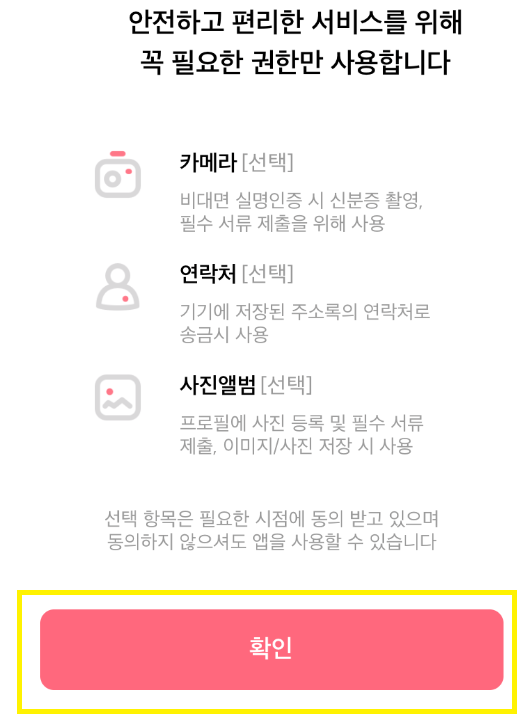
그냥 확인을 눌러주면 된다.
필요할 때 ~~에 접근하겠습니다라고 뜬다.
확인을 누르면 아래와 같은 화면이 뜬다.
케이뱅크 계좌 만들기를 눌러주자
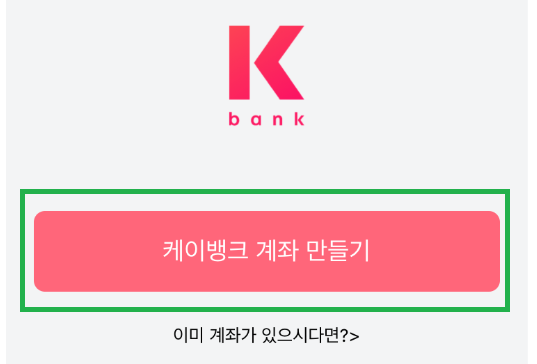
계좌 만들기 버튼을 누르면 회원가입을 시작하게 된다.
2. 회원 가입

또 시작하기 버튼을 누르자
그럼 본인 인증을 하게 된다
2-1. 1차 본인인증

본인 인증 번호가 뜨고 아래 전화걸기 버튼을 누르면 전화가 온다.
그리고는 인증번호를 누르라고 하는데 자신에게 뜬 인증번호를 누르면 본인 인증이 된다
휴대 전화로 본인 인증을 하는 과정이다
전화로 본인 인증을 하고 나면 아래와 같은 화면이 뜬다.
2-2. 2차 본인 인증 및 약관 동의

긴 화면을 옆으로 늘여놓은 모습이다.
초록색 네모칸으로 된 곳에 눌러 약관에 동의를 하고(가장 위 전체동의를 누르면 된다)
빨간 네모칸으로 표시한 곳에 자신의 이름, 주민번호, 통신사와 휴대폰번호를 입력한 후 인증요청을 누르자.
입력을 한후 인증요청을 누르면 인증번호 문자가 날라오고 인증번호를 입력할 칸이 생긴다.
그럼 아래 초록네모로 표시한 곳에 인증번호를 입력한 후, 아래의 인증번호 확인을 눌러주면 된다

위의 인증번호 확인을 누르면,
아래와 같이 서비스 이용약관 동의 페이지가 나온다
간단하게 전체동의를 해도 되고,
전체 동의를 한 후, 광고성 문자가 날라오는게 싫다면
(선택) <-이라고 된 부분 옆은 체크를 해제 해주면 된다.

다 동의를 했다면 다음을 누르면 된다
그럼 아래와 같이 간편 비밀번호를 설정하는 페이지가 나온다
간편 비밀번호는 6자리의 숫자로
연속된 4자리의 숫자는 쓸 수 없고, 자신의 주민번호(앞 6자리등도) 쓸 수 없다
2-3. 간편 비밀번호 등록

비밀번호 6자리를 만들었다면..
이번엔 상품 이용약관에 동의를 해주어야 한다.
은행에서 만들때도.. 각종 상품 이용약관을 보여주며 동그라미 친곳에 싸인을 하라고 하던데..
그것과 똑같은 것이다.
2-4. 2차 약관 동의 및 통장개설목적

설명서, 전체동의, 설명확인 옆에 체크를 해 준후,
거래자금 원천과 거래 목적을 표시해주면 된다
나는 아래와 같이 입력했다

입력 후 아래의 확인을 누르면
또 서비스 약관 동의가 나오는데..
참아라 이번이 마지막이다
2-5. 상품이용약관 (3차 약관동의)

빨간 동그라미로 표시한 곳을 모두 체크 ㄱ하고
초록 동그라미로 표시한 확인을 누르면 된다.
(그래도 혹시 한 번 읽어보시고.. 자신이 불법을 저지를 것이라면.. 불법을 저지를 것이라고 솔직하게 표시하시길 바란다)
이제 입력하는건 여기가 마지막이다..
고객정보만 입력해주면 된다.
(휴 꽤 길잖아..)
2-6. 개인정보 입력

이름 / 휴대폰 번호 / 영문으로 자신의 이름과 성
그리고 집주소와 이메일, 직업분류 직장인을 할경우 직장명과 직장주소등도 입력해준다
(전화번호는 선택이므로 없음에 체크하면 된다)
우편물 수령지를 선택해주고
마지막으로 해외 세법상 거주자 및 납세의무자입니까(해외 사십니까? 해외에 세금 내십니까?)에 대답해주면 된다.
(일반적인 한국인은 다 아니오를 선택하면 된다)
그리고 확인
이제 이것만 해주면 마지막 과정이다.
계좌 비밀번호 4자리를 설정해준 후, 확인을 눌러주면 된다.
2-7. 계좌비밀번호 4자리 설정
(앞에 6자리 설정했던 것은 케이뱅크 어플자체에 대한 비밀번호, 이것은 현재 해당계좌에 대한 비밀번호)

확인을 눌러주면 이제 마지막 과정이 남는다
신분증 촬영이다
2-8 신분증 촬영

위의 촬영하기 버튼을 눌러주면 카메라 접근 허용 팝업이 뜨고
팝업을 허용하면 촬영모드로 바뀐다


위와 같이 촬영모드로 바뀌고 네모칸 안에 신분증을 넣어서 촬영하면 된다
주의할점은.. 신분증이 훼손이 심한 경우는 인증이 어려울 수 있다
또 조명이 너무 어두워도 인증이 어려울 수 있으니 조명이 밝은 곳 (어둡다면 휴대폰 라이트나 스탠드라고 키자)

촬영을 하면 위와 같이 뜬다. 이름과 주민번호 발급일자등이 문제없이 잘 표시된다면 다음 버튼을 누르자
2-9. 3차 본인인증
마지막으로 인증을 한 번 더 한다
자신명의의 타행 계좌를 하나 더 등록해야 한다
(폰 어플이나 혹은 문자로든 입금 알림 문자를 바로 받을 수 있는 계좌를 입력해야한다)
이 창은 미처 캡처를 하지 못하였다

그렇게 타행 계좌를 입력하면 아래와 같은 창이 뜬다
내가 입력한 타행 계좌로 1원을 보냈는데.. oooo케이뱅크로 돈을 보냈다
케이뱅크 앞에 적힌 숫자 4자리가 인증번호다
나의 경우엔 우리은행 어플로 아래와 같은 입금 메시지가 왔다.
그래서 나의 인증번호는 0756이다.

이렇게 인증번호를 입력 후 확인을 누르면
통장 개설이 완료된다.

꽤 길었다..
쓰고 나니 5분 안에 될까 하는 생각이 든다 ㅎㅎ
그래도 10분안에는 될 것 같다.
어려운 과정은 없었다. 다만 좀 귀찮을 정도로 본인 확인등을 많이 했다는 정도?
하지만 그만큼 보안에 신경을 쓰는 것이니 나쁘지 않다고 생각한다.
본인의 경우엔 비트코인 투자를 위해 업비트 계좌개설을 위하여 케이뱅크 계좌를 만들었다.
혹시 비트코인 사는 법에 대해서 궁금하다면 아래의 글도 한 번 읽어보시길 바란다!
'팁 - 각종 문제 해결! > 팁 - 실생활 문제들' 카테고리의 다른 글
| 현대해상 실비보험 청구 (어플로 간단하게!) ft. 구비 서류 (0) | 2021.05.14 |
|---|---|
| 공동인증서 발급 방법 (갱신/재발급/공인인증서와 차이)ft. 기업은행 공인인증서 (0) | 2021.03.23 |
| 비트코인 사는 법 (ft. 업비트 계좌개설, 입금방법, 케이뱅크) - 어플로 간단하게! (5) | 2021.03.14 |
| 온라인 로또 초간단 구매 방법! (동행복권 - 로또 온라인 판매 사이트!) (구매한도/당첨금 수령) (0) | 2021.02.27 |
| 인도네시아 주식거래 수수료 비교! 동남아 국가 땅크기 인구수 1위의 가능성의 국가! (0) | 2021.02.14 |


댓글